Piezīme.: Šajā rakstā norādītās darbības drīzumā tiks atjauninātas, lai atspoguļotu jauno Microsoft Planner pieredzi, kas pašlaik tiek pieejama klientiem. Papildinformāciju par jauno Planner skatiet bieži uzdotajos jautājumos par Planner.Ja strādājat no valsts mākoņa kopienas (GCC), GCC High vai Aizsardzības nodaļas (DoD) vides, turpiniet izmantot šajā rakstā sniegtos norādījumus.
Sākuma un izpildes datumi palīdz jūsu plānam izveidot struktūru, lai jūsu darba grupa zinātu, kam jānotiek pirms tam.
Atlasiet uzdevumu, lai piekļūtu tā detalizētai informācijai, un pēc tam pievienojiet sākuma datumu un izpildes datumu.
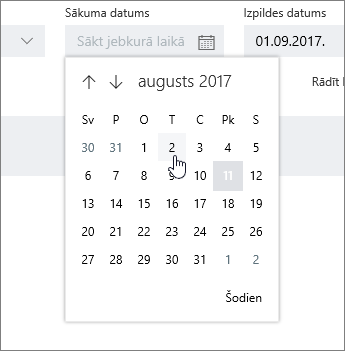
Varat arī pievienot izpildes datumu, kad veidojat uzdevumu. Pievienojiet uzdevuma nosaukumu un pēc tam atlasiet Iestatīt izpildes datumu , lai izvēlētos datumu no kalendāra.
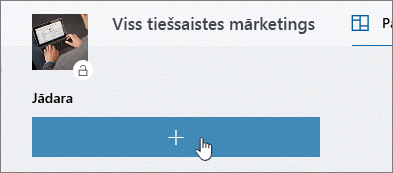
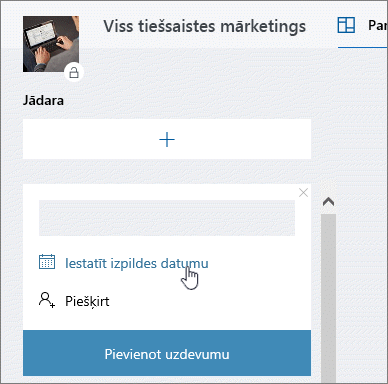
Kāpēc datums ir sarkans?
Ja uzdevums ir nokavēts, izpildes datumi tiek rādīti sarkanā krāsā.
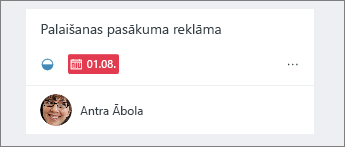
Šajā piemērā simbols blakus datumam norāda, ka uzdevums tiek veikts pirms 










